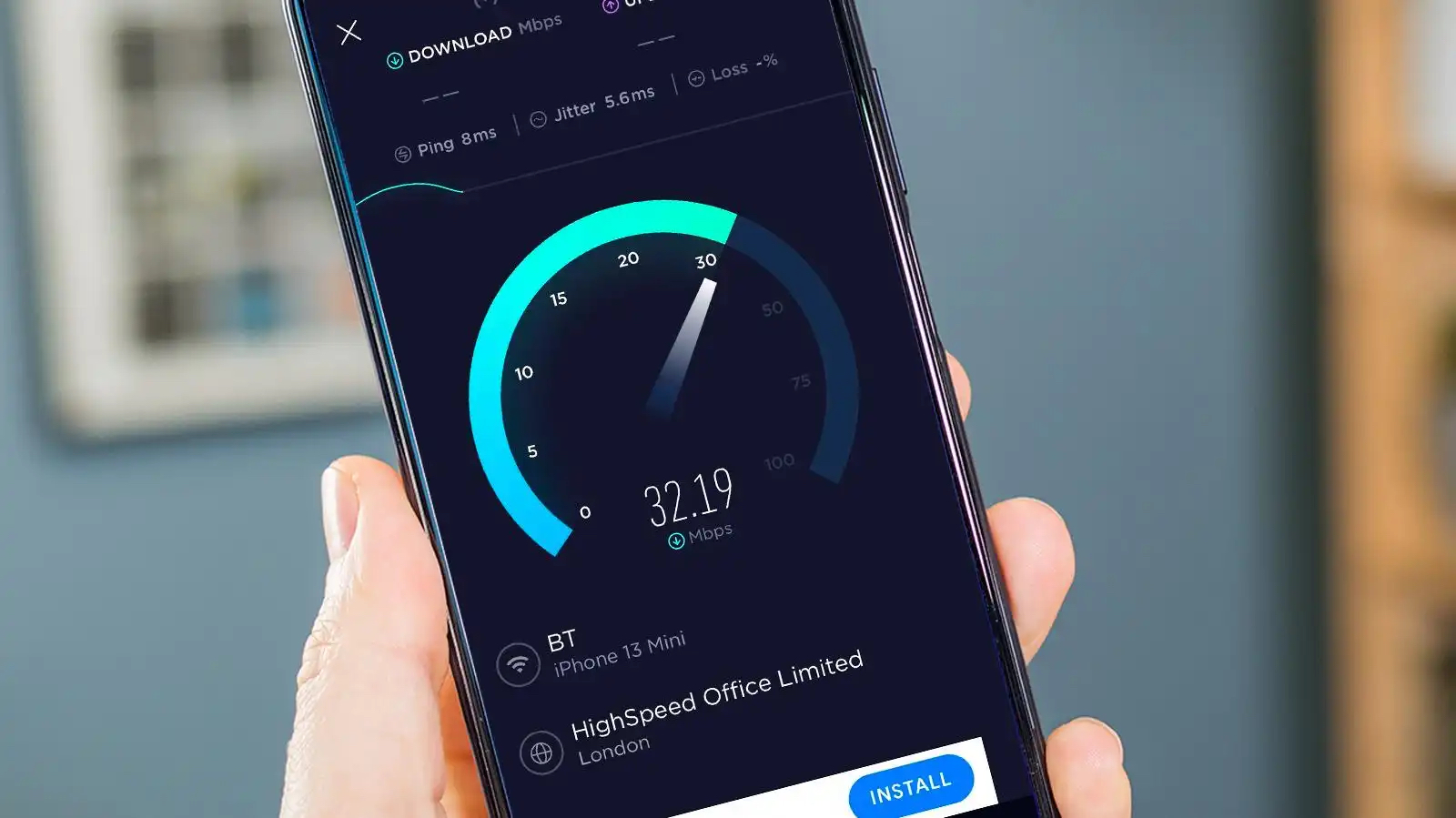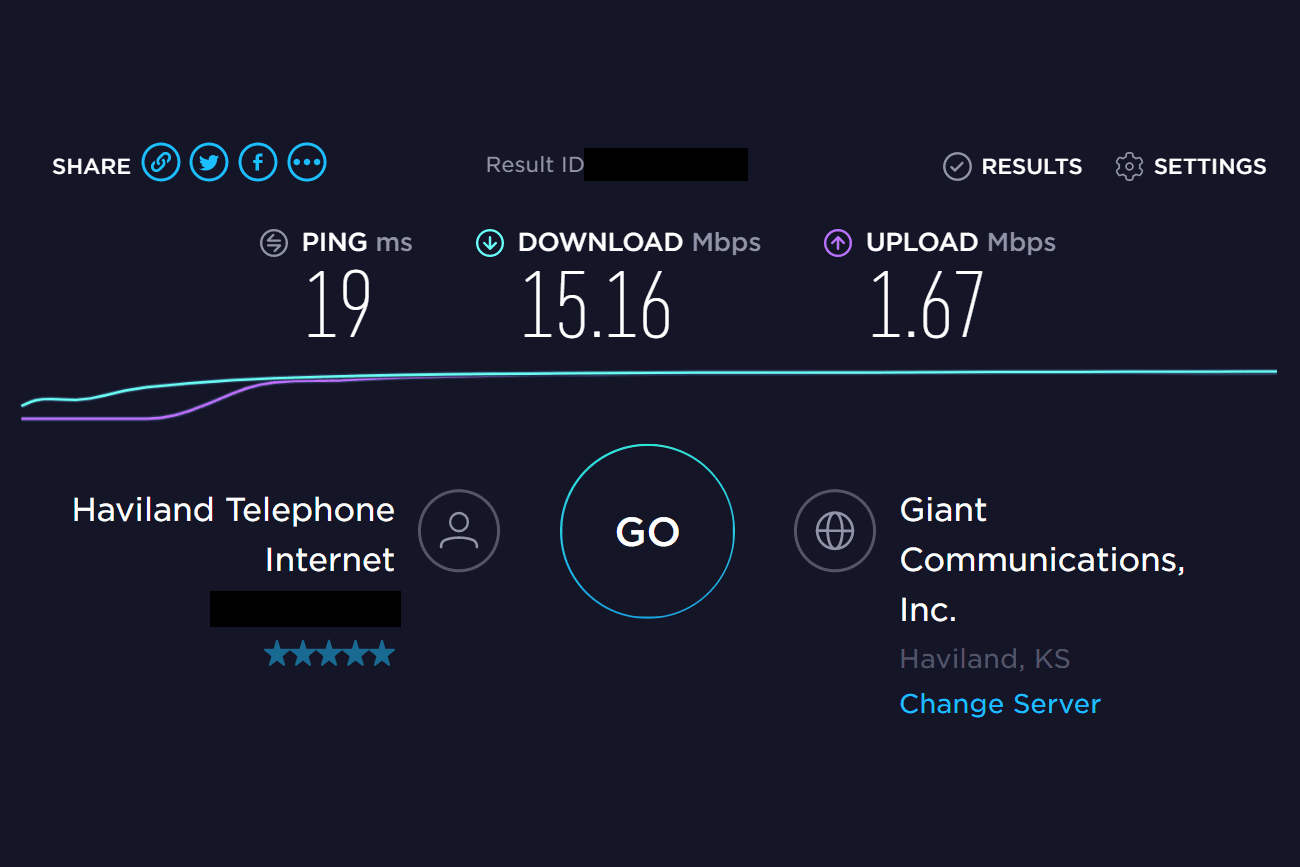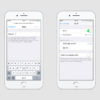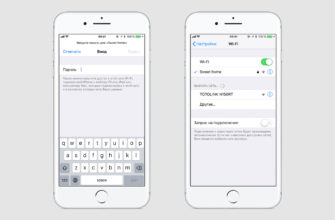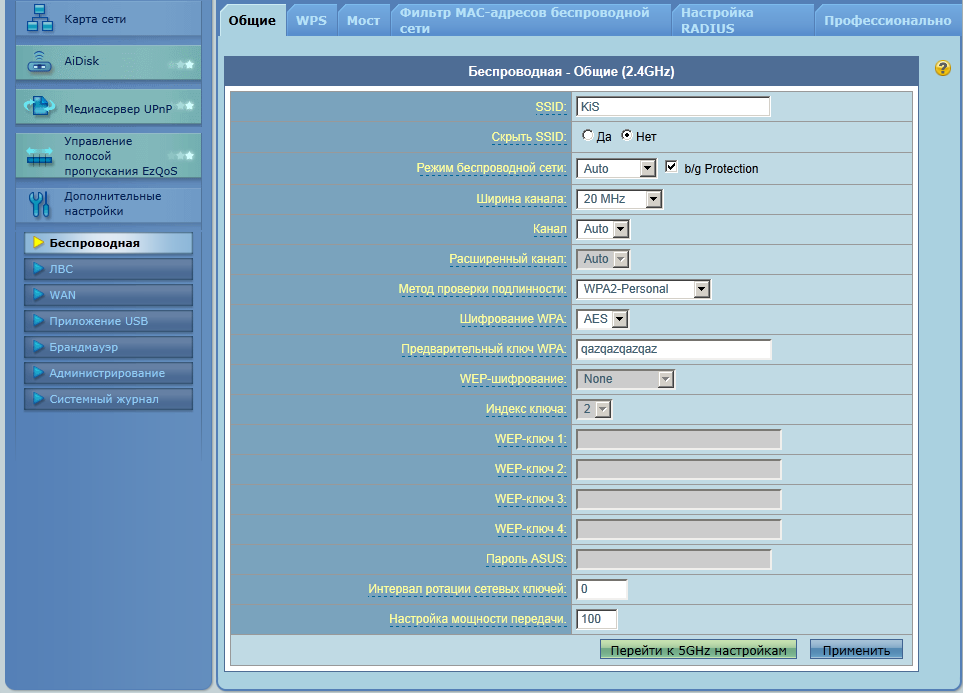Скорость вай фай соединения зависит от целого перечня факторов. Скорость и устойчивость соединения напрямую влияет на пинг, параметр, важный любителям онлайн-игр и владельцев торрент-раздач. Разберемся как проверить скорость вайфая у вас дома.
- От чего зависит скорость интернет-соединения
- Основные причины низкой скорости
- Как проверить скорость wi-fi соединения
- Подготовка оборудования к проверке
- Способы проверки скорости интернета на смартфоне
- Тестирование скорости интернета онлайн-сервисами
- Расшифровка результатов теста скорости
- Нормальные значение входящей и исходящей скорости пинга
От чего зависит скорость интернет-соединения
Скорость соединения по Wi-Fi зависит от многих факторов – расположения маршрутизатора в квартире, количество и строение стен, наличие таких же роутеров в квартирах по соседству, а также количество устройств, использующих протоколы радиосвязи. Каждый из этих факторов может понижать скорость соединения, а также отрицательно влияют на общее качество связи.
Расположение маршрутизатора в квартире напрямую влияет на зону покрытия. Каждое подобное устройство имеет ограниченный радиус действия (примерно до пятидесяти метров на открытом пространстве). К примеру, если у вас большая квартира, то одного роутера на полноценное покрытие площади не хватит – потребуются специальные устройства-расширители интернет-сигнала.
Нельзя рассматривать фактор расположения маршрутизатора без учёта количества и строения стен – к примеру, железобетонные стены панельных домов плохо пропускают сигнал, поэтому радиус действия Wi-Fi будет ограничен. Но в кирпичных домах радиус действия Wi-Fi будет больше – объясняется это отсутствием арматуры в стенах. Наличие таких же устройств по соседству также будет влиять на скорость передачи данный по беспроводной связи.
Объясняется это наложением рабочих частот, а также смешением рабочих каналов связи маршрутизатора. То есть, если вы и ваш ближайший сосед одновременно запускаете две разных сети на частоте 2,4 ГГц, значит при перекрещивании зон покрытия, обе сети будут терять скорость в точке столкновения двух каналов. Это и называется наложением сетей друг на друга. Поэтому в таких случаях необходимо выбирать свободные каналы связи (в настройках роутера или через wifi test), чтобы эффект от наложения разных Wi-Fi был минимальным.
И третье, от чего зависит скорость и устойчивость беспроводной связи – отсутствие помех. Помехи для вайфай могут давать антенны радиосвязи (в том числе и сотовой связи), радиотелефоны и прочие устройства беспроводной связи (модули Bluetooth, или спутниковый телефон).
Для формирования устойчивого покрытия беспроводного интернета, крайне рекомендовано грамотно подбирать частоты связи – иначе эффект наложения частот быстро даст о себе знать.

Основные причины низкой скорости
Помимо вышеуказанных, есть ещё несколько распространённых ситуаций, когда тест вай фай соединения показывает плохие результаты. Такие ситуации возникают, когда роутер неправильно настроен или же работает под устаревшей прошивкой. Подобные ситуации возникают довольно часто, и алгоритм решения проблем прост. Обычно этим грешат устройства от МТС и Ростелеком, поэтому нужно проверять обновления ПО данных маршрутизаторов.
Итак, неправильные (стандартные) настройки маршрутизаторов часто становятся проблемой для передачи Wi-Fi сигнала. Первое, на что необходимо обратить внимание — выбор канала. По стандартам беспроводной связи, принятым на территории РФ, роутер может раздавать интернет по 13 каналам связи. Поэтому, настраивая устройство, необходимо выбрать максимально свободный канал — по нему интернет будет передаваться максимально быстро. Найти свободный канал поможет программа тест скорости wifi, к примеру измеритель параметров сети Wi-Fi Analyzer.
Также в приложении можно посмотреть уровень нагрузки на каждый канал или сеть в целом. Второе — в настройках маршрутизатора выберите оптимальный тип сети — a/b/g/n. Самый низкоскоростной — n, тип сети “а” даёт самую высокую скорость соединения.
Немалое значение имеет версия прошивки — от того, как регулируются процессы внутри маршрутизатора, будет меняться и домашний вайфай (ускоряться). Поэтому не забывайте обновлять ПО не только на компьютере, но и в роутере!

Как проверить скорость wi-fi соединения
Определить скорость беспроводной сети совсем не сложно. Для этого нужно просто перекинуть файл с компьютера на компьютер — максимальная скорость, зафиксированная вами, и есть то, на что способен маршрутизатор. Только для того, чтобы получить скорость в мегабитах (привычную для сетевых соединений) нужно будет полученное значение умножить на 8. Так, если скорость передачи составила 9 мегабайт в секунду, то значение скорости соединения в мегабитах будет равно 72.
Есть способ и попроще — для этого нужно запросить свойства сетевого подключения. Именно там будет показана максимальная скорость соединения, безо всяких тестов и сторонних программ.
Подготовка оборудования к проверке
В первую очередь следует разгрузить маршрутизатор — отключить от него все устройства, как проводные, так и беспроводные, отключить и репитеры. Ноутбук следует разместить как можно ближе к роутеру. Остановите загрузки, которые открыты на компьютере — вплоть до обновлений системы. Подготовить нужно и сам роутер — поставить ширину канала в 40 МГц, тип сети выставить 802.11n (не подходит для старых ноутбуков, подробности wi-fi адаптера смотрите на сайте производителя) или 802.11ac, если компьютер поддерживает 5 ГГц. Также отключите VPN сервисы — они срежут скорость подключения.
 Способы проверки скорости интернета на смартфоне
Способы проверки скорости интернета на смартфоне
На смартфоне провести анализ wi-fi соединения ещё проще — к примеру, для Android-устройств есть утилита Wi-Fi Analyzer, про которую я говорил ранее. Она способна замерить не только параметры беспроводной связи, но и скорость связи. Она бесплатна, при этом работоспособна. В AppStore есть версия приложения для айфона. Программ-тестеров немало в обоих магазинах, однако протестировать сети и померить параметры На некоторых смартфонах есть встроенная утилита для тестирования скорости связи, доступная в настройках системы. Однако её показатели немного “кривые”, поэтому полагаться на них не стоит.
Тестирование скорости интернета онлайн-сервисами
Иное дело — измерить скорость самого интернета. Для этого есть как утилиты для компьютера, так и множество онлайн-сервисов для диагностики. К примеру, самый подробный тест делается на сайте Speedtest — там покажет и скорость входящего и исходящего подключения, пинг и задержки при передаче пакетов данных. Причём измерение скорости интернет-сети зависит и от настроек провайдера и получателя пакетов (вторая точка, куда направляется пакет для измерения скорости подключения). Из наиболее простых сервисов выделяется Fast — сервис позволяет узнать среднюю скорость интернет-соединения. Однако помните, при проверки скорости интернета wifi адаптер понижает значения.
Расшифровка результатов теста скорости
Бывало такое, что проверили скорость, к примеру, через speedtest, а понять ничего не удаётся? Специально для таких случаев представляем расшифровку полученных данных.
- Download — скорость загрузки, скорость входящего трафика;
- Upload — скорость выгрузки, скорость исходящего трафика;
- Ping — показывает промежуток времени, за который пакет с данными добрался до точки;
- Download latency — время задержки при обращении к пакету загрузки, определяет тайминг ответа на запрос;
- Upload latency — время задержки при обращении к пакету выгрузки, определяет тайминг ответа на запрос;
Нормальные значение входящей и исходящей скорости пинга
Общепринятыми значениями пинга (промежутка времени, за который пакет с данными добирается до сервера) обозначены следующие:
- До 40 мс — подходит для комфорта в онлайн-играх и трансфера данных по сети;
- 40 — 100 мс — можно играть в онлайн-игры, но при подгрузке больших полигонов пространств возможны лаги (подвисания игры);
- 100 мс и до бесконечности — плохой пинг, играть онлайн не получится, кроме текстовой информации, загрузить не получится.